Iklan
Menderita koneksi internet yang lambat? Ini adalah masalah yang sangat membuat frustasi, membuat semua orang bertanya-tanya bagaimana cara mempercepat kinerja internet mereka di beberapa titik.
Kami di sini untuk membantu. Mari kita lihat beberapa tips umum Windows untuk meningkatkan koneksi internet Anda dan membuat Anda menjelajah dengan gaya lagi.
Pertama: Uji Kecepatan Koneksi Anda
Untuk memulai, pergilah ke Speedtest.net untuk mengukur kecepatan dan kualitas koneksi Anda. Cukup klik Pergilah tombol dan beri aplikasi sebentar untuk dijalankan.

Anda akan melihat tiga statistik yang terkait dengan koneksi internet Anda:
- Ping, disebut juga latensi, adalah jumlah milidetik yang diperlukan untuk menerima respons setelah mengirim permintaan ke server. Semakin rendah angka ini, semakin baik koneksi Anda ke server itu. Ini sangat penting dalam gim video daring, karena ping yang tinggi menyebabkan lag.
- Kecepatan unduh, diukur dalam megabit per detik (Mbps), adalah seberapa cepat komputer Anda dapat mengambil data dari server jarak jauh. Semakin tinggi kecepatan unduhan Anda, semakin cepat Anda dapat mengunduh file, melakukan streaming video, dan sejenisnya.
- Kecepatan unggah, juga diukur dalam Mbps, adalah seberapa cepat komputer Anda dapat mengirim data ke perangkat lain di internet. Semakin cepat kecepatan ini, semakin cepat Anda dapat melakukan tugas-tugas seperti mengunggah file ke situs web. Jumlah ini biasanya kurang dari kecepatan unduhan karena sebagian besar aktivitas online berkisar pada unduhan.
Mengambil ini bersama-sama, kita sering menggunakan istilah ini bandwidth untuk menggambarkan jumlah informasi yang dapat Anda transfer melalui internet dalam jumlah waktu yang ditentukan.
Pikirkan bandwidth seperti pipa air menuju rumah Anda. Jika satu orang ingin mandi, mereka akan memiliki pengalaman yang menyenangkan. Tetapi dengan enam orang menggunakan air pada saat yang sama di tempat yang berbeda, tekanan turun untuk semua orang.
Bandwidth jaringan bekerja dengan cara yang sama. Satu perangkat yang mengunduh file besar tidak masalah. Tetapi ketika Anda memiliki enam perangkat di jaringan Anda yang semuanya mencoba melakukan streaming video HD, memainkan game online, dan yang serupa sekaligus, mereka masing-masing hanya dapat menggunakan sebagian dari total bandwidth.
Sekarang, mari kita tinjau beberapa penyesuaian yang dapat Anda lakukan untuk meningkatkan kecepatan internet Anda.
1. Tutup Aplikasi Jaringan-Berat
Seperti yang dibahas, jika satu program banyak menggunakan jaringan, aplikasi lain akan menderita. Karena itu, ketika Anda mengalami kecepatan lambat, Anda harus memeriksa untuk melihat aplikasi apa yang menggunakan koneksi jaringan Anda dan menutupnya jika perlu.
Untuk melakukan ini, tekan Ctrl + Shift + Esc untuk membuka Task Manager dan klik Keterangan lebih lanjut untuk memperluas jendela, jika perlu. Selanjutnya, pada Proses tab, klik Jaringan sundulan untuk mengurutkan aplikasi yang sedang berjalan berdasarkan penggunaan jaringan mereka.
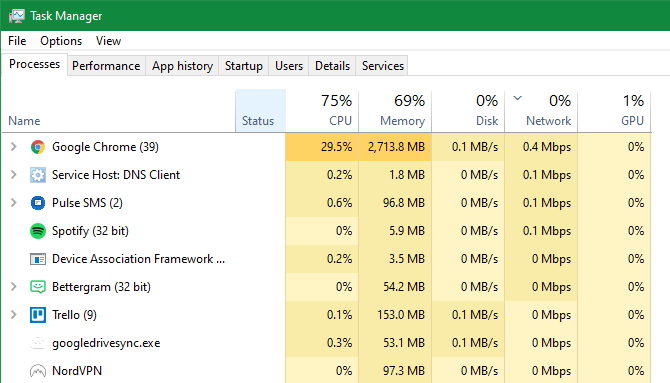
Jika ada yang menggunakan jumlah bandwidth yang berlebihan, Anda harus menutupnya untuk membebaskan sumber daya untuk aplikasi lain. Ini sangat penting jika Anda ingin melakukan aktivitas yang intensif jaringan, seperti bermain game online atau streaming video.
Beberapa penyebab jaringan umum meliputi:
- Layanan penyimpanan cloud seperti Dropbox menyinkronkan banyak file
- Perangkat lunak Torrenting
- Pengunduhan file di browser Anda
- Streaming video, terutama dalam 4K atau HD
2. Tinjau Perangkat Lain di Jaringan Anda
Jika Anda masih mengalami koneksi jaringan yang lambat setelah menutup aplikasi, masalahnya mungkin terletak pada perangkat lain di jaringan Anda. Mungkin orang lain sedang streaming Netflix di tablet mereka, mengunduh file di komputer mereka, atau bermain game di konsol mereka.
Dalam hal ini, Anda harus memeriksa dengan orang lain di rumah Anda. Mudah-mudahan, Anda dapat mengubah sistem mereka dengan tips yang disebutkan di sini, atau mencari cara untuk berbagi bandwidth dengan lebih baik.
Anda mungkin perlu meningkatkan ke paket koneksi yang lebih baik dengan penyedia Anda jika Anda ingin memiliki banyak perangkat yang online melakukan aktivitas intensif jaringan sekaligus. Juga bijaksana untuk memeriksanya penyebab umum yang memperlambat jaringan Wi-Fi Anda 9 Hal Yang Mungkin Memperlambat Jaringan Wi-Fi Rumah AndaBosan dengan internet lambat atau jerawatan? Periksa hal-hal ini yang bisa memperlambat jaringan Wi-Fi rumah Anda. Baca lebih banyak .
3. Ubah Saluran Wi-Fi Anda
Router nirkabel Anda mengudara menggunakan saluran tertentu. Karena sejumlah besar perangkat yang menggunakan Wi-Fi, dan jumlah jaringan di daerah ramai seperti kompleks apartemen, saluran tertentu dapat mengalami gangguan.
Jika Anda hanya mengalami kecepatan internet yang lambat saat menggunakan Wi-Fi, membuat perubahan pada saluran dapat meningkatkan masalah Anda. Lihat panduan lengkap kami untuk mengubah saluran Wi-Fi router Anda Cara Memilih Saluran Wi-Fi Terbaik untuk Router AndaApa saluran Wi-Fi terbaik untuk router Anda dan bagaimana Anda mengubahnya? Kami menjawab pertanyaan-pertanyaan ini dan banyak lagi di panduan singkat ini. Baca lebih banyak untuk instruksi.
4. Sesuaikan Opsi Pengiriman Pembaruan Windows
Pembaruan Windows di Windows 10 termasuk fitur berbagi peer-to-peer. Ini memungkinkan komputer untuk membagikan potongan pembaruan yang mereka unduh ke komputer lain. Meskipun ini adalah ide yang bagus secara teori, ini juga dapat menghasilkan bandwidth yang terbuang.
Untuk menyesuaikan opsi ini, buka Pengaturan> Pembaruan & Keamanan> Optimalisasi Pengiriman. Di sini, Anda dapat memilih untuk menonaktifkan fitur berbagi pembaruan sepenuhnya dengan menonaktifkan Izinkan unduhan dari PC lain slider.
Jika Anda suka, Anda dapat mengaktifkannya dan memilih PC di jaringan lokal saya pilihan. Ini mencegah sistem Anda dari berbagi pembaruan ke komputer acak di internet, sambil tetap berbagi dengan komputer lain di jaringan Anda. Untuk rumah dengan banyak sistem Windows 10, ini bisa mengurangi keseluruhan penggunaan bandwidth untuk pembaruan.

Untuk lebih lanjut menyesuaikan bandwidth yang digunakan Windows 10, klik Opsi lanjutan tautan. Ini memberi Anda kotak centang dan bilah geser untuk membatasi berapa banyak bandwidth yang digunakan Windows saat mengunduh pembaruan di latar belakang atau latar depan. Anda juga dapat membatasi berapa banyak bandwidth yang digunakan fitur berbagi pembaruan untuk unggahan.

5. Batasi Penggunaan Bandwidth untuk Aplikasi
Membatasi Pembaruan Windows hebat, jadi Anda dapat mempertimbangkan untuk melakukan hal yang sama untuk aplikasi lain. Beberapa, seperti aplikasi pencadangan dan penyimpanan cloud, memungkinkan Anda membatasi penggunaan bandwidth dalam pengaturannya.
Misalnya, dengan Dropbox, Anda dapat mengklik kanan ikonnya di System Tray Anda, lalu klik ikon profil Anda dan pilih Preferensi. Di jendela yang dihasilkan, pilih Bandwidth tab dan Anda dapat membatasi Kecepatan unduh dan Tingkat unggah.

Bagaimana jika Anda ingin membatasi penggunaan bandwidth suatu aplikasi yang tidak memiliki opsi ini bawaan? Kami sudah meliput aplikasi yang memungkinkan Anda membatasi penggunaan program bandwidth internet Cara Membatasi Penggunaan Data dan Bandwidth Internet di WindowsJika Anda ingin memaksimalkan kecepatan atau tetap dalam batas data internet, Anda perlu mengatur bandwidth Anda. Kami menunjukkan kepada Anda cara membatasi aplikasi yang boros di Windows. Baca lebih banyak .
Untuk mendapatkan gambaran tentang aplikasi mana yang menggunakan bandwidth paling banyak pada PC Anda, kunjungi Pengaturan> Jaringan & Internet> Penggunaan data. Di bagian atas, klik koneksi Anda dan Anda akan melihat gangguan penggunaan oleh aplikasi. Ini memberi Anda gambaran tentang mana yang mungkin perlu Anda batasi.

6. Ubah Server DNS Anda
Jika tidak ada yang berhasil, Anda dapat mempertimbangkan menyesuaikan server DNS yang digunakan komputer Anda (atau seluruh jaringan). DNS, atau Domain Name System, adalah sistem yang menerjemahkan nama situs web yang dapat dibaca manusia (seperti makeuseof.com) menjadi alamat IP yang dapat dibaca komputer (seperti 34.233.102.111).
Saat komputer Anda harus membuat permintaan DNS, komputer akan melewati server yang dilengkapi untuk tujuan ini. Ini mungkin menggunakan server DNS ISP Anda secara default, tetapi Anda bisa sering mempercepat penelusuran Anda dengan menggunakan server DNS lain Cara Mengubah Pengaturan DNS Anda untuk Meningkatkan KecepatanMengubah pengaturan DNS Anda adalah perubahan kecil yang dapat berdampak besar pada kecepatan internet sehari-hari. Begini cara melakukannya. Baca lebih banyak .
Untuk melakukan ini, ketik Panel kendali ke menu Start untuk membuka utilitas itu. Mengubah Dilihat oleh bidang di kanan atas ke Ikon besar atau Ikon kecil, lalu pilih Jaringan dan pusat Berbagi. Lanjut ke Koneksi teks, klik tautan dengan nama koneksi Anda.
Di jendela yang dihasilkan, klik Properti tombol di bagian bawah. Di daftar yang muncul, klik dua kali pada Protokol Internet Versi 4. Kemudian, di bagian bawah, pilih Gunakan alamat server DNS berikut tombol.

Di sini Anda harus memasukkan alamat server yang ingin Anda gunakan. Untuk memulai, cobalah DNS publik Google. Masukkan alamat berikut untuk menggunakannya:
- Server DNS yang disukai: 8.8.8.8
- Server DNS alternatif: 8.8.4.4
Klik baik setelah selesai, dan Anda telah berhasil mengganti server DNS Anda. Apakah ini membuat perbedaan besar akan tergantung pada lokasi Anda dan ISP. Perhatikan bahwa ini berbeda dari menggunakan penyedia DNS dinamis 5 Penyedia DNS Dinamis Gratis TerbaikLayanan DDNS dapat membantu Anda terhubung ke PC di rumah saat bepergian. Berikut adalah penyedia DNS dinamis gratis terbaik yang perlu dipertimbangkan. Baca lebih banyak .
7. Coba Pemecahan Masalah Internet Lebih Lanjut
Kami telah membahas beberapa penyesuaian Windows yang berguna untuk meningkatkan kecepatan jaringan Anda. Tetapi Anda mungkin memerlukan pengujian lebih lanjut jika Anda masih menderita kecepatan lambat.
Dalam hal ini, Anda harus meninjau apa yang harus dilakukan ketika kecepatan koneksi Wi-Fi Anda turun Apakah Kecepatan Wi-Fi Anda Turun? Inilah Mengapa dan 7 Tips untuk MemperbaikinyaIngin mempercepat Wi-Fi Anda? Ikuti metode ini untuk memperbaiki kecepatan internet lambat yang merusak waktu online Anda. Baca lebih banyak . Jika Anda mengalami kecepatan Wi-Fi yang sangat lambat sepanjang waktu, itu mungkin saatnya membeli router baru 7 Router Wi-Fi Terbaik untuk Jarak Jauh dan KeandalanMengalami masalah jaringan Wi-Fi di rumah? Anda mungkin memerlukan router baru. Berikut adalah router Wi-Fi terbaik untuk jarak jauh di rumah. Baca lebih banyak .
Seperti yang Anda lihat, banyak masalah ini terkait dengan Wi-Fi. Jika memungkinkan bagi Anda untuk mentransfer komputer ke router Anda dengan kabel Ethernet, hal itu akan meningkatkan kinerja internet Anda sangat.
Sekarang Anda Tahu Cara Memperbaiki Kecepatan Internet
Kami telah melihat beberapa penyesuaian Windows yang dapat meningkatkan koneksi internet Anda. Semoga, mereka membawa kecepatan Anda saat ini ke tingkat yang dapat diterima.
Namun, penting untuk dicatat bahwa perubahan seperti ini hanya dapat terjadi sejauh ini. Kecepatan koneksi Anda tidak akan pernah melebihi apa yang Anda bayar untuk ISP Anda. Jika Anda tinggal di daerah terpencil dan dengan demikian menggunakan jenis koneksi lambat seperti DSL, atau memiliki paket internet murah, Anda mungkin perlu melihat ke penyedia lain atau meningkatkan rencana Anda untuk meningkatkan kecepatan Anda.
Dalam kasus lain, seluruh Anda komputer mungkin melambat saat terhubung ke internet Jika Komputer Anda Melambat Saat Terhubung ke Internet, Coba IniMenemukan bahwa komputer Anda melambat ketika terhubung ke internet? Berikut adalah alasan umum dan perbaikan untuk ini. Baca lebih banyak . Inilah yang harus dilakukan ketika itu terjadi:
Ben adalah Wakil Editor dan Manajer Pos Sponsor di MakeUseOf. Dia memegang gelar B.S. dalam Sistem Informasi Komputer dari Grove City College, di mana ia lulus Cum Laude dan dengan Honours di jurusannya. Dia menikmati membantu orang lain dan bersemangat tentang video game sebagai media.

